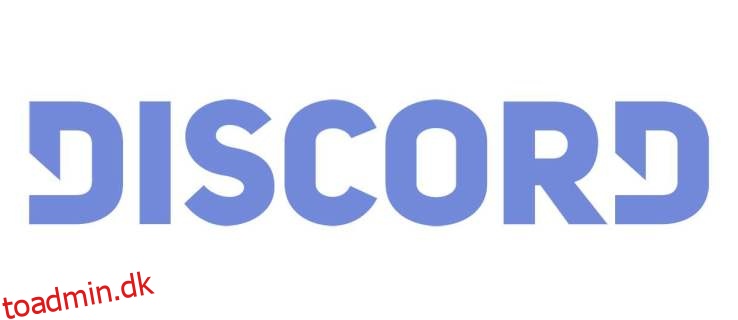Vi ved alle, hvor irriterende notifikationer kan være. Især midt i en online kamp med høj indsats. Dette er det værste øjeblik at se en notifikation poppe op og ringe.
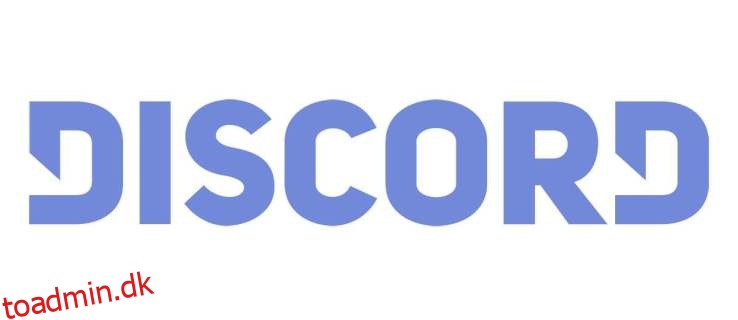
Det er ikke alt for kompliceret at håndtere meddelelser på Discord, men der er nogle nyttige indstillinger, der hjælper med at gøre din spilletid meget mere fredelig. Nå, i det mindste med hensyn til ting, der sker uden for dit spil. Sådan håndterer du notifikationer på Discord.
Indholdsfortegnelse
Slå lyden til
Lad os starte med at aktivere alle meddelelser. Hvis du virkelig vil have besked om alt på Discord, er der en nem måde at gøre det på. For at deaktivere Discord mute på din mobile Discord-app, mens du er inde i appen, skal du navigere til dit profilikon og trykke på det. Find derefter posten Notifikationer. I notifikationsmenuen skal du blot slå alle tre skydere til.
På desktop-/webversionen skal du gå til den nederste venstre del af Discord-vinduet. Her vil du se dit profilikon. Klik ikke på den. Vælg i stedet det tandhjulsformede ikon. I menuen Brugerindstillinger, der dukker op efter at have valgt den, skal du finde posten Meddelelser. Den er placeret i venstre del af skærmen. Aktiver derefter alle skydere.
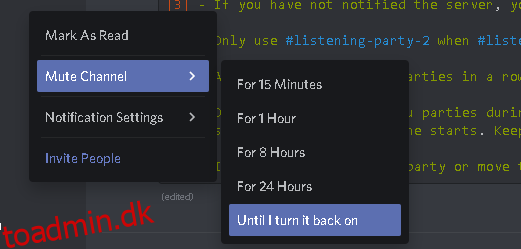
Der har du det, du har med succes deaktiveret mute på Discord!
Tilpas meddelelser
Mobilversionen af Discord-appen tilbyder ikke for mange meddelelsesindstillinger. Som udgangspunkt kan du vælge, om du får besked i Discord, om du får besked uden for Discord, og om du ønsker at integrere opkald med telefonappen.
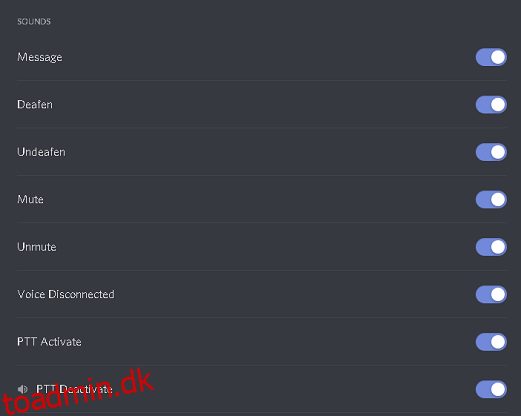
På desktopversionen af Discord kan du vælge AFK-timeout for push-meddelelsen (væk fra tastaturet). Du kan også vælge, om du modtager tekst-til-tale-notifikationer. Men vigtigst af alt kan du vælge, hvilke hændelser der skal udløse lydmeddelelser. Der er en ganske omfattende liste over lydmeddelelser, der skal slås til/fra her. Discord er meget tilpasselig i denne afdeling.
Deaktivering af meddelelser fra en bestemt bruger
Du finder måske den ene person irriterende. Eller måske vil du bare slå lyden fra for alle undtagen nogle få udvalgte. I begge tilfælde har du to muligheder her. Deaktivering af en bruger og blokering af en bruger.
Muting
Mutning af en bruger fungerer kun på desktop-appen. For at gøre det skal du først gå til dine private beskeder. Du kan ikke ignorere en bruger fra vennelisten. For at slå lyden fra for en bruger skal du navigere til startmenuen ved at klikke på Discord-ikonet i øverste højre del af skærmen.
Derefter vil du se listen over dine kontakter i panelet til venstre. Rul gennem den, find den kontakt, du vil slå lyden fra, og højreklik på den. I menuen, der dukker op, skal du gå helt ned og holde markøren over Mute @[contact name]. Derefter kan du vælge, hvor længe du ønsker, at mute skal vare. Du kan altid vælge Indtil jeg slår den til igen.
Blokering
Som en mere ekstrem mulighed vil blokering af nogen forhindre dem i at sende beskeder til dig helt. Derudover vil du ikke se deres omtaler, og deres beskeder på nogen gensidige servere, som du deler, vil blive skjult. Du vil dog være i stand til at klikke på en knap for at se beskederne.
På desktop/web skal du navigere til en persons post, højreklikke på den og vælge Bloker. Bekræft nu, om du er sikker på, at du vil blokere brugeren. Det er det. Du har blokeret dem.
På mobilappversionen skal du finde deres profilpost, trykke på den og derefter vælge ikonet med tre prikker, placeret i højre hjørne af menuen. Tryk nu på Bloker og bekræft.
Uanset om du blokerer nogen ved at bruge desktop-/webappen eller mobil-/tablet-appen, vil de blive fjernet fra alle dine lister. For at fjerne blokeringen af dem, skal du søge efter deres profil. Når chatvinduet åbner, skal du navigere til deres brugernavn øverst på skærmen, højreklikke på det og vælge Fjern blokering.
Deaktivering af meddelelser på specifikke kanaler
Dette er en af de mest almindelige muting-indstillinger for Discord-brugere. Som standard får du konstant besked om nye beskeder på hver enkelt kanal, du er på. Du kan se, hvordan dette meget hurtigt kan blive irriterende og distraherende.
Løsningen? Slå notifikation fra på en bestemt kanal. Det sjove er, at du stadig får besked, når nogen sender dig beskeder, så dette er dybest set standardindstillingen for de fleste Discord-strømbrugere.
For at slå meddelelser fra på en bestemt kanal skal du først åbne den pågældende server. Naviger derefter til den kanal, du ønsker at slå lyden fra. Højreklik på den, og hold markøren over Mute Channel. Vælg derefter, hvor længe du vil slå lyden fra. Vælg Indtil jeg tænder den igen for at slå lyden fra på ubestemt tid.
På Discord mobil skal du vælge den kanal, du vil slå lyden fra. Stryg derefter til venstre for at få adgang til kanalens indstillinger. Du vil se en meddelelsesindstilling. Vælg det, og du kan vælge, hvor længe du vil slå lyden fra for kanalen.
Deaktivering af meddelelser på specifikke servere
Muttning af en server vil i det væsentlige dæmpe hver enkelt kanal i den. Uanset om du tilgår Discord via mobilappen eller fra desktop, vil listen over servere, du er på, blive vist i panelet længst til venstre.
For at slå lyden fra for en kanal på desktopversionen af Discord-appen skal du navigere til den pågældende server og højreklikke på den. Hold derefter musemarkøren over Mute Server-indstillingen og vælg, hvor længe du ønsker, at serveren skal slås fra. Så enkelt er det.
På Discord mobil skal du vælge serveren fra listen. På skærmen, hvor du ser listen over kanaler, skal du navigere til toppen og trykke på servernavnet. En skærm vises. Vælg Notifikationer, og vælg, hvor længe du vil slå lyden fra for kanalen.
Discord Muting
Discord tilbyder omfattende muting og notifikationsindstillinger. Det er trods alt en gaming-dedikeret kommunikations-app, og spil kræver ofte enorme mængder af fokus. Du kan vælge, om du muter en enkelt, kanal eller hele serveren. Du kan også effektivt blokere personer, du ikke ønsker at høre fra. Hvis disse indstillinger for dæmpning/blokering ikke er nok, kan du overveje at filtrere gennem dine servere og efterlade dem, som du egentlig ikke har brug for. Discord-rod er en rigtig ting.
Fandt du denne artikel nyttig? Formåede du at forme dine indstillinger for besked/mute/blokering, så de passer til din stil? Du er velkommen til at tilføje dine tanker og spørgsmål i kommentarfeltet nedenfor.